V případě, že vlastníte nějaký novější iPhone, tak s velkou pravděpodobností disponuje Face ID. Pravdou ale je, že Apple původní Touch ID samozřejmě prozatím nepohřbil – a ještě delší dobu ani nepohřbí. Disponuje ním například levný iPhone SE, navíc k tomu si mnoho uživatelů vystačí i s levnějšími jablečnými telefony, u kterých je Touch ID k dispozici. Pokud se řadíte mezi tyto jedince, kteří iPhone s Touch ID vlastní a využívají, tak se vám bude hodit tento článek. V tom se totiž společně podíváme na 5 tipů pro Touch ID, o kterých možná nevíte.
Mohlo by vás zajímat

Okamžité odemknutí
Jestliže chcete odemknout zhasnutý iPhone, je nutné přiložit prst na tlačítko plochy a stisknout ho, čímž dojde k automatické autentizaci a odemknutí. V případě, že je displej iPhonu rozsvícený, tak je ve výchozím nastavení nutné udělat to samé, tedy stisknout tlačítko plochy. Nastavit si však můžete, aby se rozsvícený iPhone mohl odemknout již po přiložení prstu na tlačítko plochy, bez nutnosti jeho stisknutí. Stačí přejít do Nastavení → Zpřístupnění → Tlačítko plochy, kde níže přepínačem zapněte Aktivovat přiložením prstu.
Rychlost stisknutí
V některých případech je nutné na iPhone stisknout tlačítko plochy vícekrát po sobě – dvakrát pro otevření přepínače aplikací a třikrát pro zobrazení zkratky zpřístupnění. Některým uživatelům však nemusí vyhovovat to, že pro zaznamenání dvojkliku či trojkliku je nutné tlačítko plochy ve výchozím nastavení stisknout relativně rychle. I na tohle však v Applu mysleli, a tak přidali možnost, pomocí které je možné si maximální prodlevu mezi stisknutím tlačítka plochy nastavit. Stačí přejít do Nastavení → Zpřístupnění → Tlačítko plochy, kde nahoře v kategorii Rychlost stisknutí vyberte podle potřeby Pomalu nebo Nejpomaleji.
Haptická odezva
Patříte mezi jedince, kteří vlastní iPhone 7 či novější jablečný telefon s Touch ID? Pokud ano, tak jistě víte, že u těchto telefonů již nedochází k fyzickému stisknutí tlačítka. Namísto toho se vám po zaznamenání stisku přehraje haptická odezva, která právě simuluje stisknutí tlačítka. Díky haptické odezvě se Apple mohl zbavit fyzického tlačítka, které může být poruchové. Navíc k tomu si díky haptické odezvy můžete také nastavit, jak moc bude při stisknutí silná. Stačí, abyste přešli do Nastavení → Obecné → Tlačítko plochy, kde už si stačí vybrat jednu ze tří sil haptické odezvy.
Zlepšení přesnosti a zrychlení
Nedaří se vám čas od času odemknout iPhone pomocí Touch ID? Pokud ano, může to být důsledkem hned několika záležitostí. Ve většině případech mají problém odemknout iPhone přes Touch ID uživatelé, kteří pracují především rukama a mají poškozené polštářky na prstech, kvůli čemuž není telefon schopen rozpoznat otisk prstu. Jiní uživatelé pak zase mohou mít problém odemknout iPhone po sprše. Ne ve všech případech to pomáhá, ale můžete si zkusit nastavit další otisk toho samého prstu, ideálně právě v jiné části dne, tj. například právě po koupeli, popřípadě v práci. Celkově je možné do Touch ID nastavit až pět otisku. Učiníte tak v Nastavení → Touch ID a kódový zámek → Přidat otisk… Nezapomeňte si klepnutím otisky pojmenovat.
Akce po podržení tlačítka
Kromě toho, že můžete vyvolat akci dvojitým či trojitým stisknutím tlačítka plochy, tak naprosto stejně ji vyvoláte i jeho podržením. V případě, že máte zapnutou Siri, tak právě podržením provedete její vyvolání. Pokud vám to ale nevyhovuje, tak byste měli vědět, že je možné akci po podržení tlačítka plochy změnit. Stačí přejít do Nastavení → Zpřístupnění → Tlačítko plochy, kde v kategorii Stiskněte a podržte vyberte akci, kterou chcete. Kromě Siri je k dispozici ještě zapnutí klasického hlasového ovládání, popřípadě můžete akci po podržení tlačítka úplně vypnout.
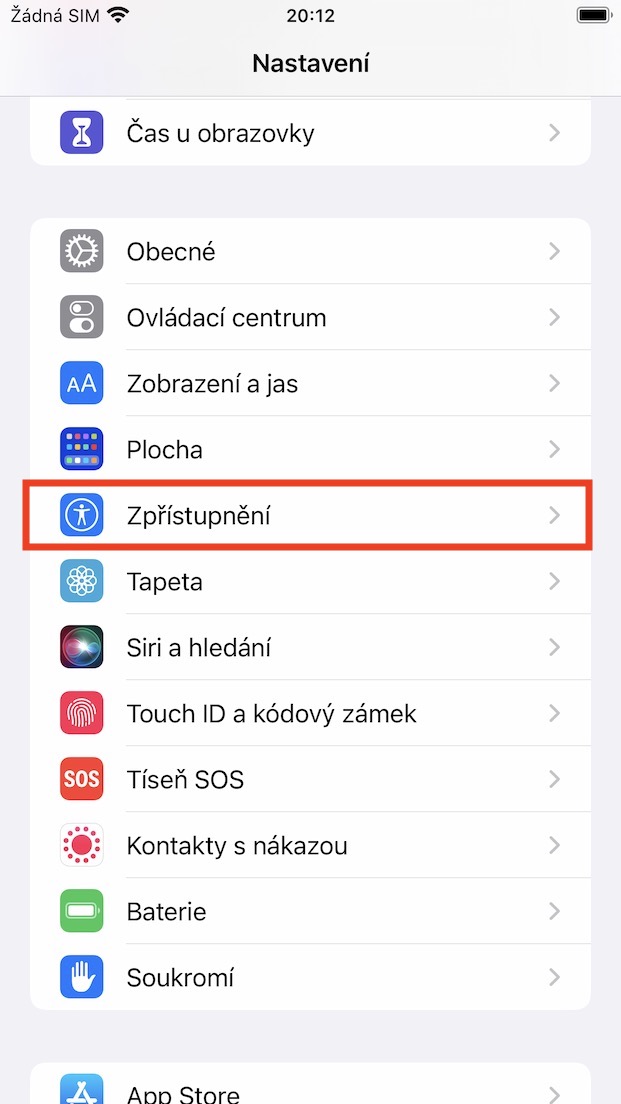
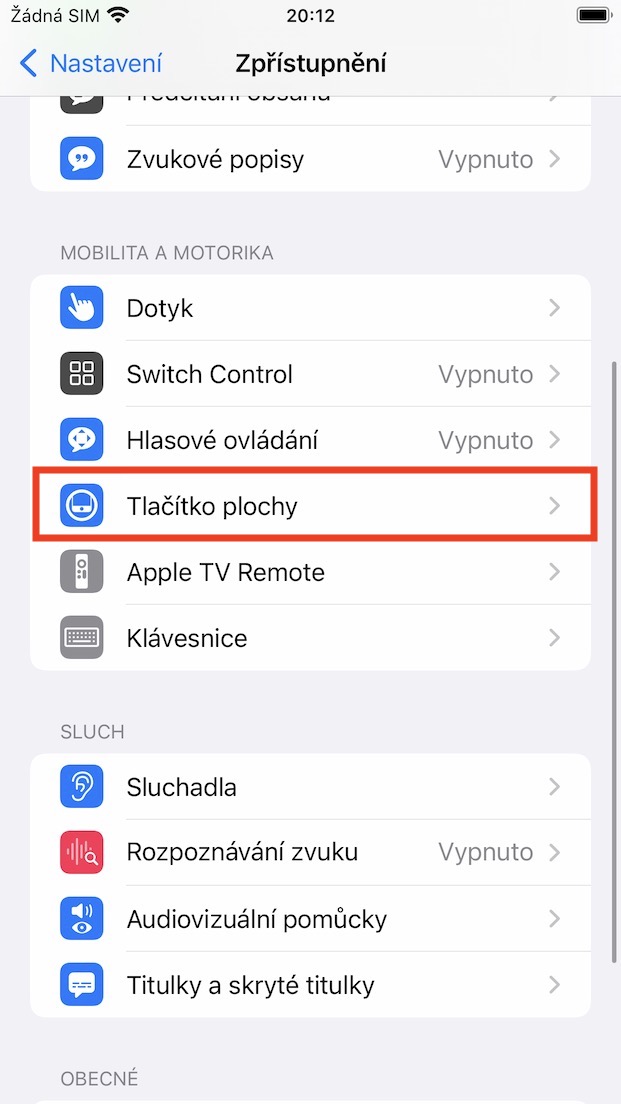
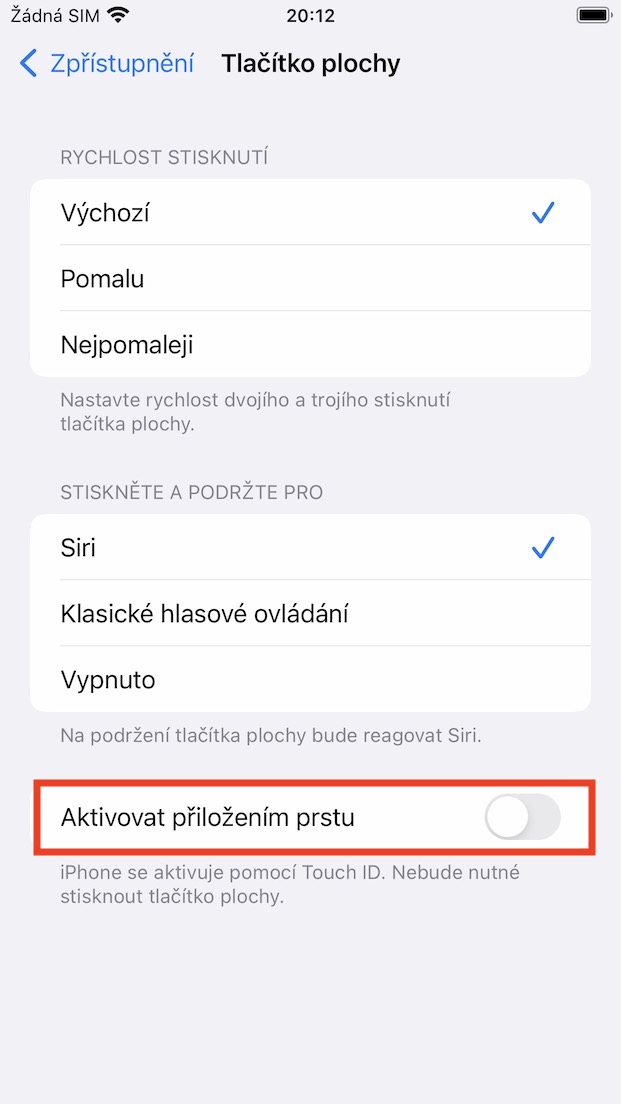
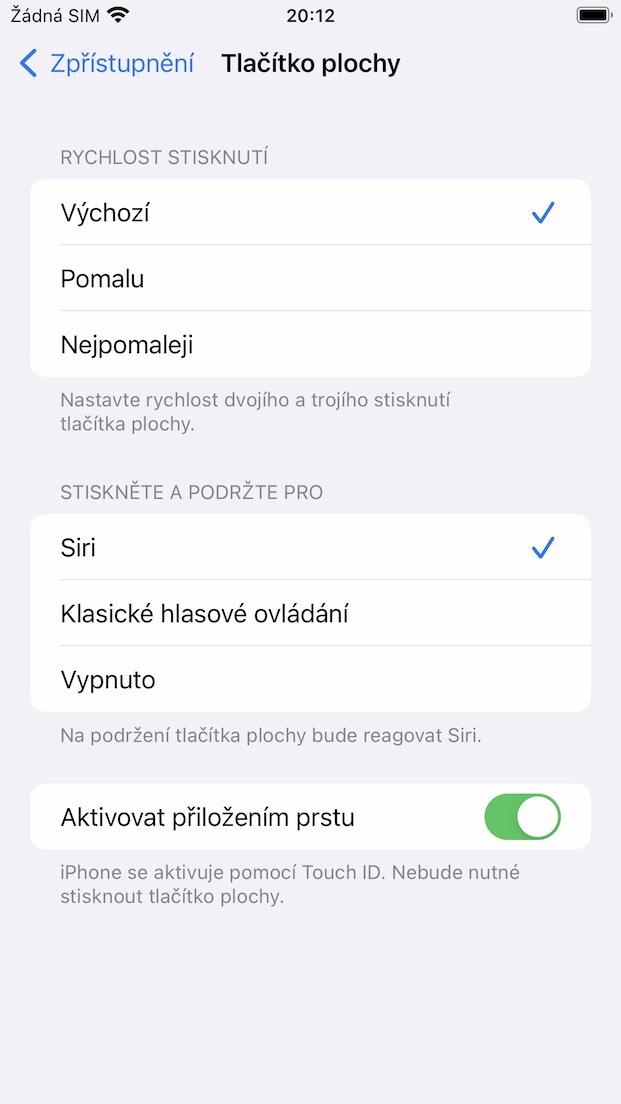
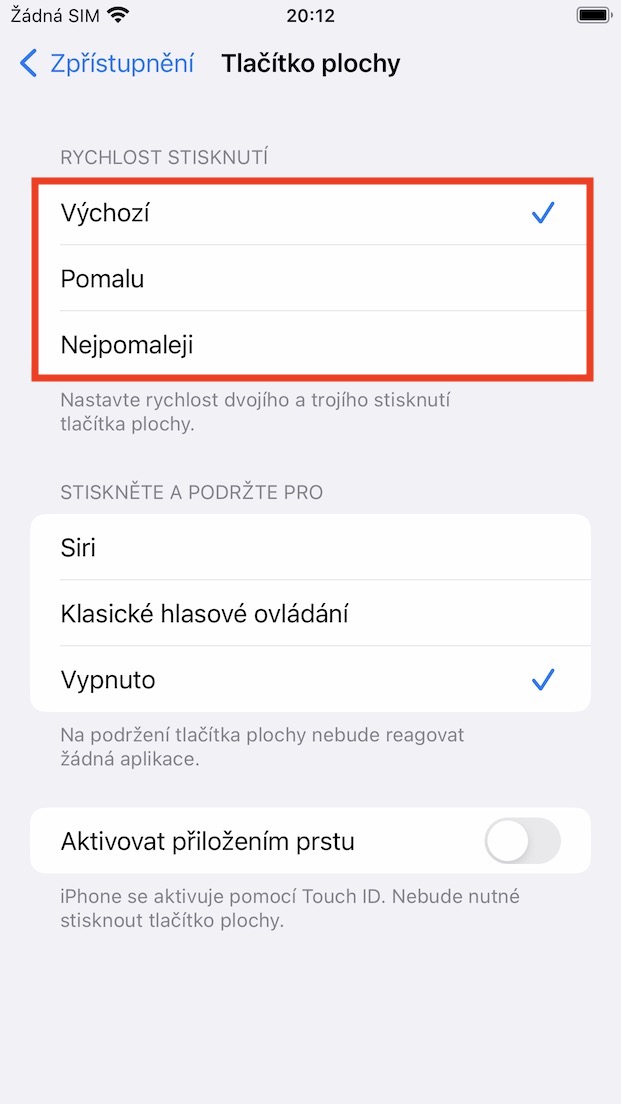
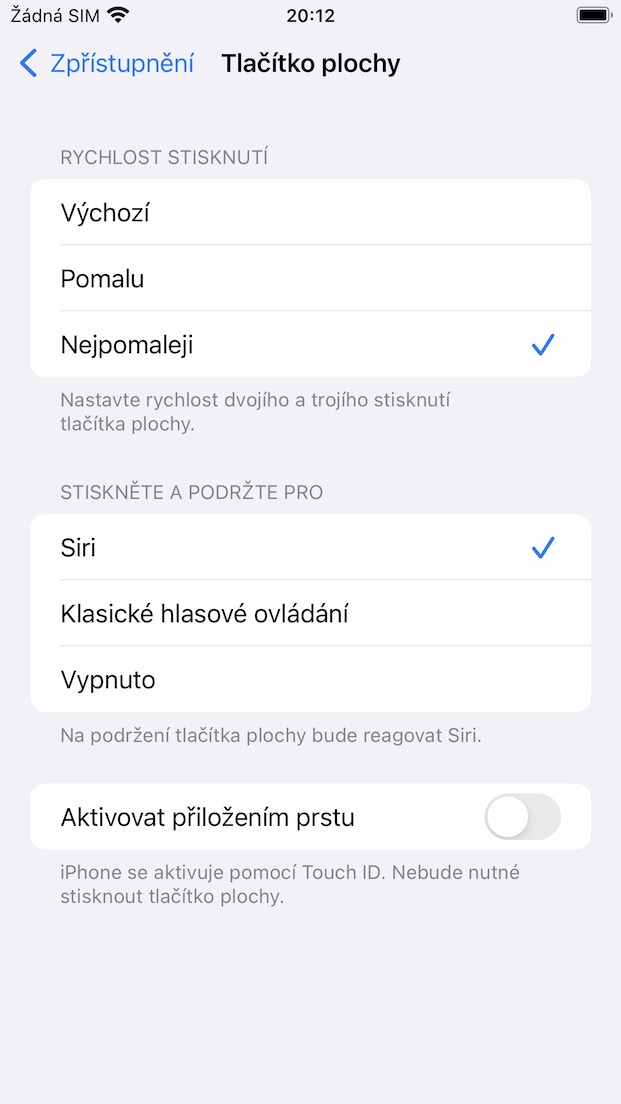
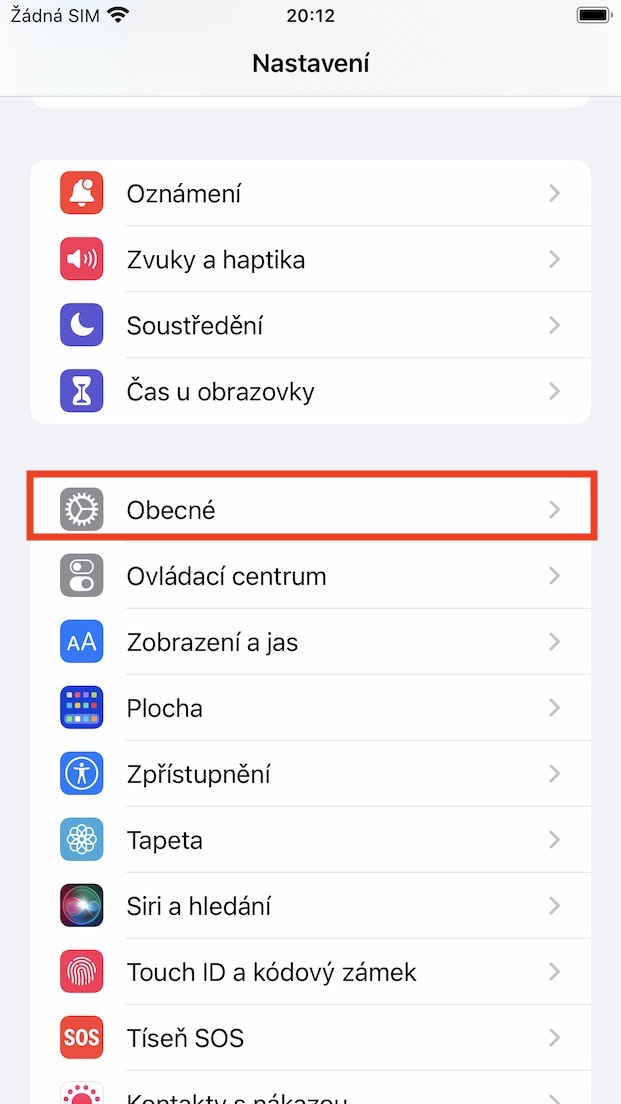
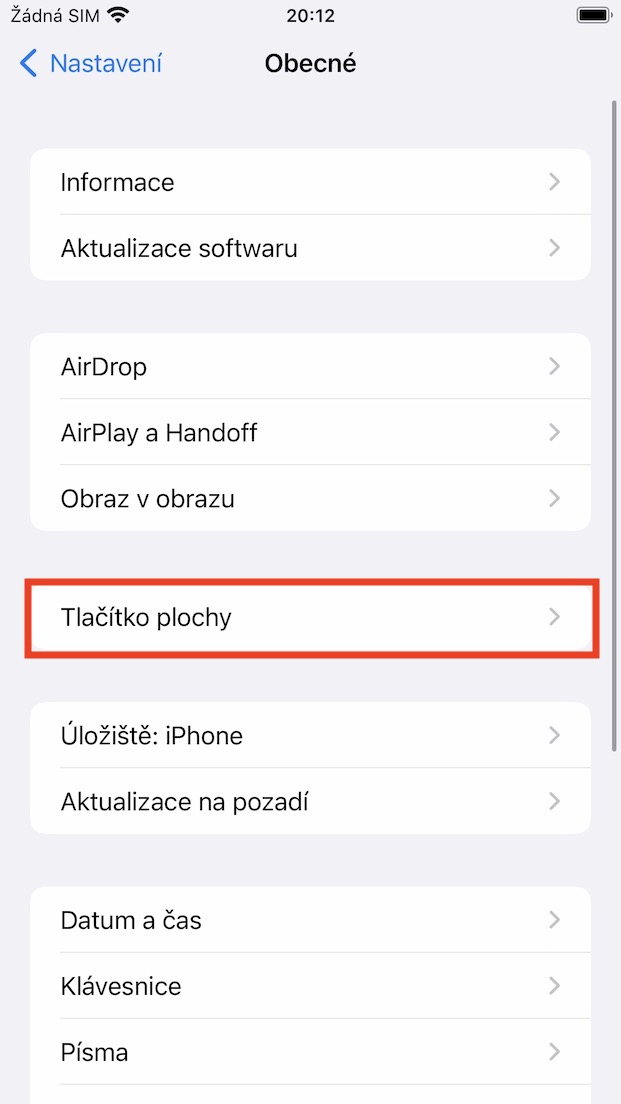
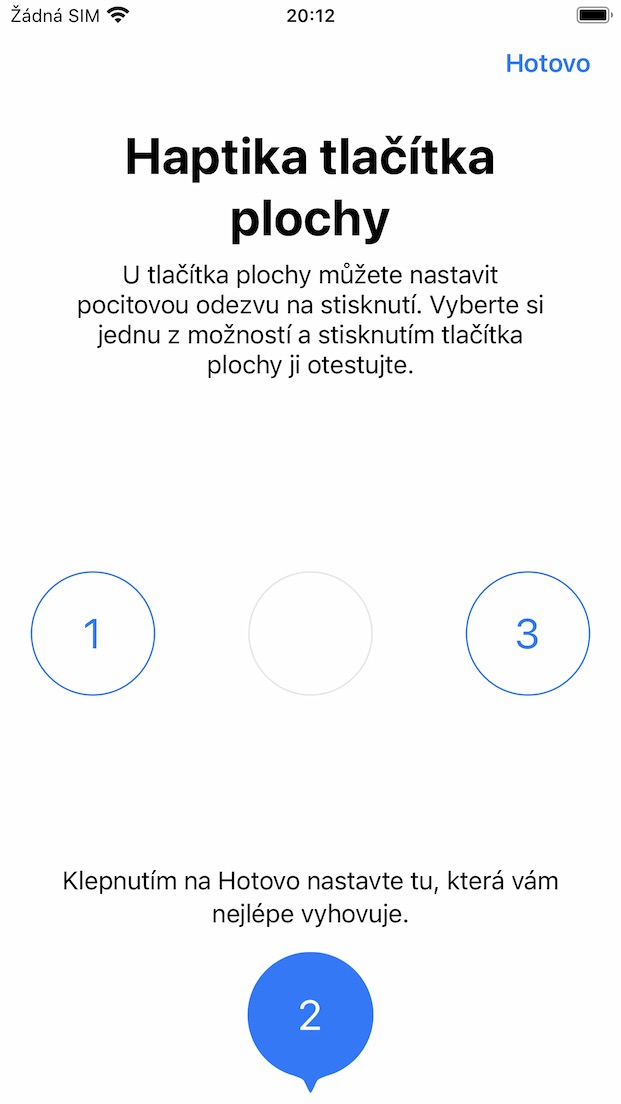
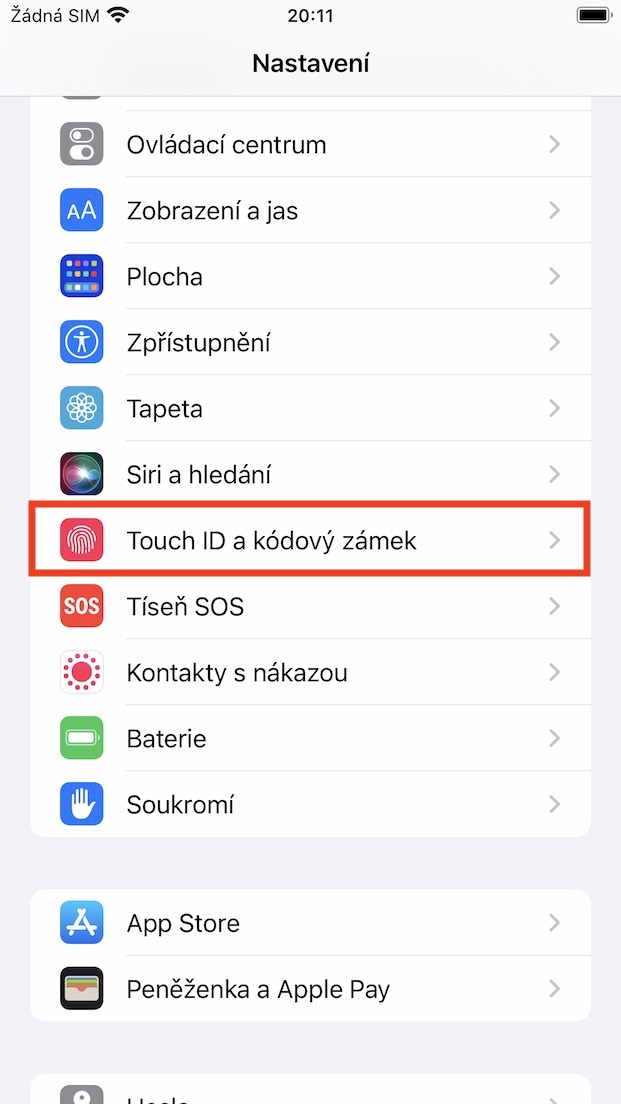
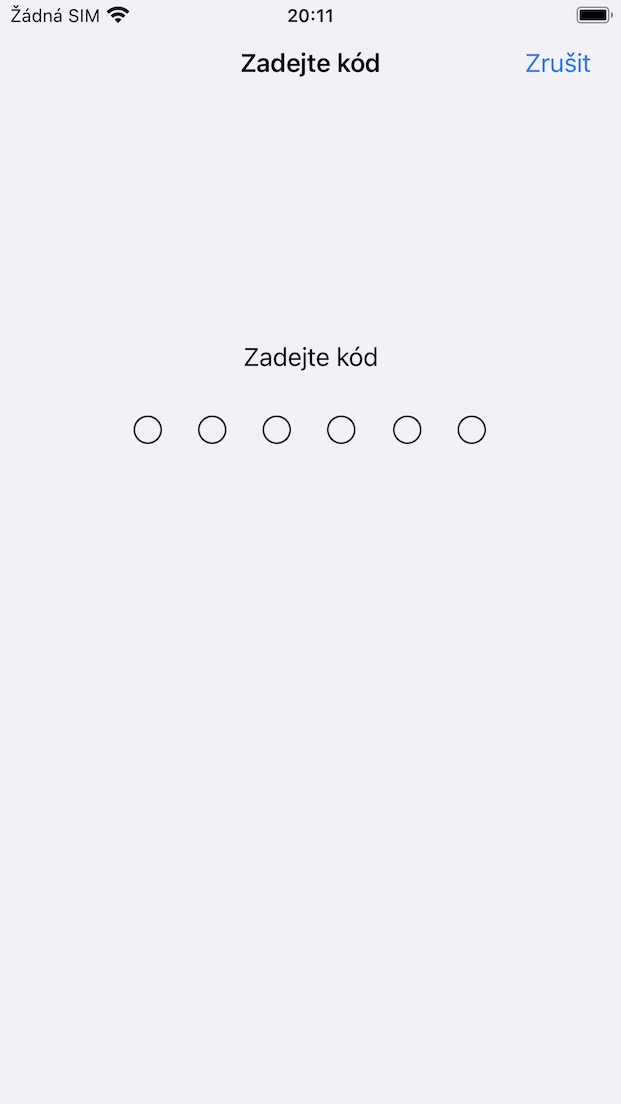
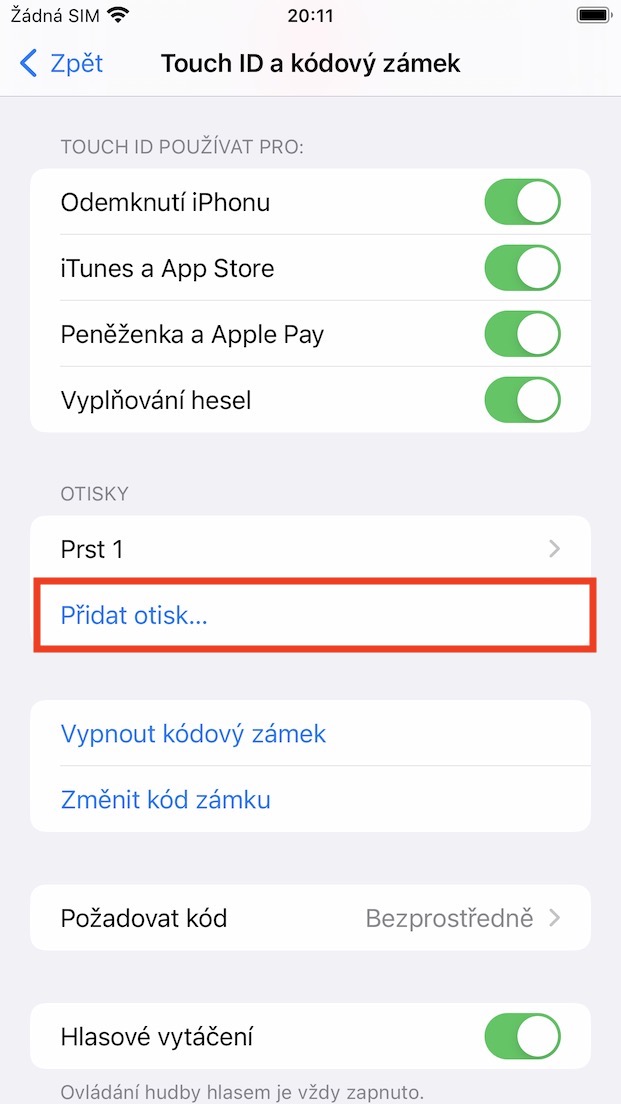
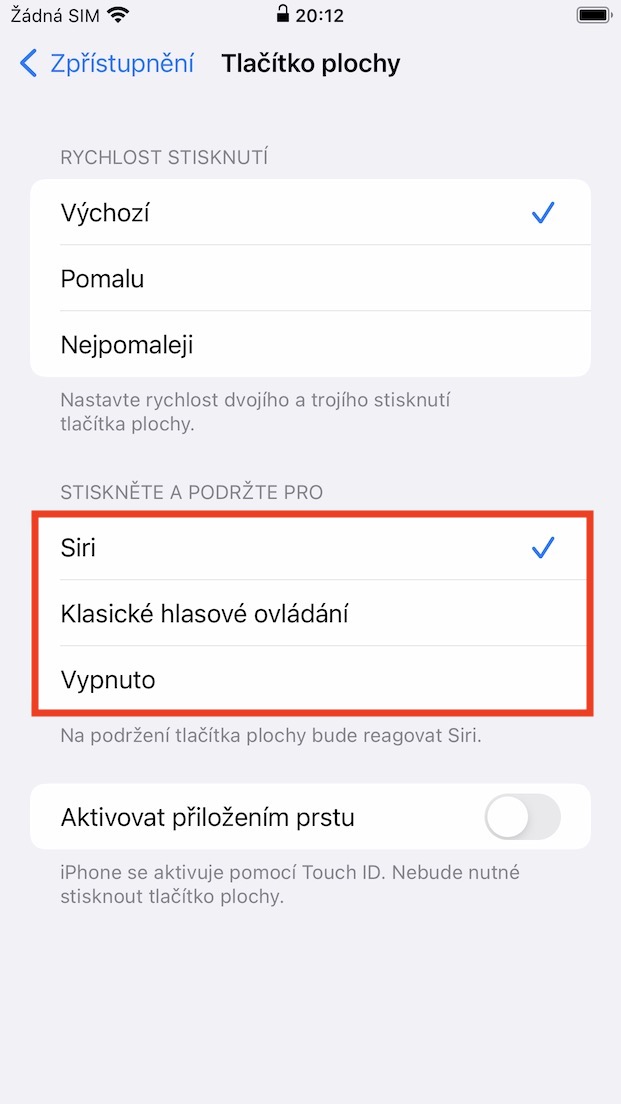
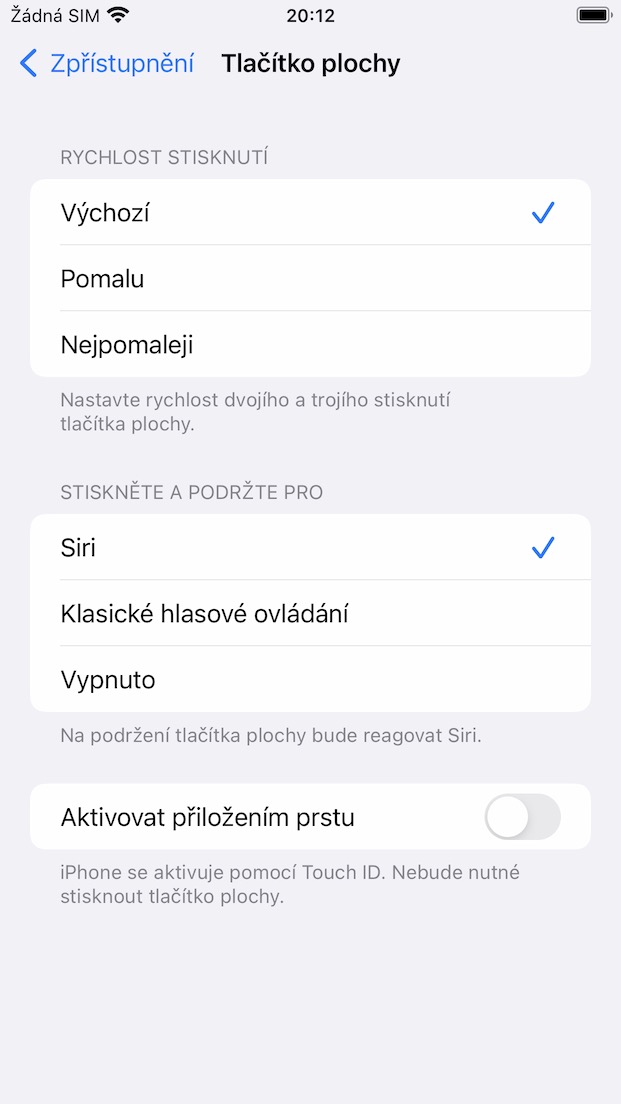



Prichádzať o časť displeja kvôli touchID je už výsmech a naplutie užívateľom do tváre (od najbohatšej firmy obzvlášt!!!). Touch ID má byť pod displejom, skromnejšie telefóny nech ho majú v power buttone. O Applu nech si spraví mienku každý sám.
Konkurence má sice čtečky v displeji už dlouho ale Apple rozhodl že takový vymoženosti Apple uživatel nepotřebuje ❤️
Fuha, tak ty musíš byť riadne hlúpy človiečik :D veľa šťastia v živote :) nech sú rodičia na teba hrdí.
Dobrý den, díky za názor. Každopádně myslíte, že kdyby lidem Touch ID ve spodní části předku nevyhovovalo, tak že by se stále jednalo o tak populární telefony? iPhony s Touch ID jsou aktuálně velmi levné a myslím si, že většina uživatelů ocení hlavně optimalizaci a rychlost systému, který se nebude zasekávat tak, jak to je často po nějaké době zvykem u levnějších Androidů, a oželí čtečku zabudovanou v displeji.